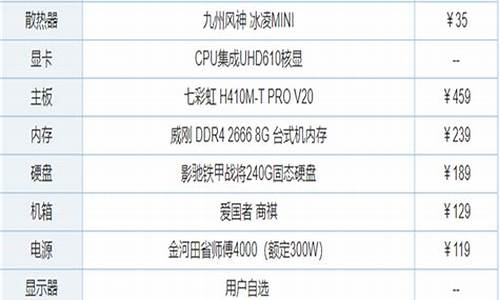电脑系统盘装不了系统_电脑装不了系统了
1.笔记本电脑装不了系统怎么办:O
2.电脑开不了机,用系统盘装不了系统 怎么办
3.win10系统安装不了,无法创建新区,硬盘也格式化不了,也删除不了,怎么办
4.电脑重装系统卡住?试试这些方法
5.电脑用u盘装系统总失败怎么办

重装系统是电脑维护的常见操作,但有时候会遇到卡机的问题。本文将为你介绍重装系统卡住的可能原因和解决方案,帮助你顺利完成系统重装。
系统盘问题如果重装系统时卡住,可能是系统盘出现了问题。你可以试试使用别人能正常使用的系统盘,看看是否能够解决问题。
光驱问题如果更换系统盘后问题仍未解决,那可能是光驱问题。你可以考虑将系统盘拷贝到硬盘中进行安装,以解决光驱问题带来的影响。
内存问题或硬件病毒如果以上方法都无法解决问题,那么可能是内存问题或者是硬件病毒所致。你可以尝试更换内存条或者进行杀毒操作,以解决这些问题。
笔记本电脑装不了系统怎么办:O
仔细看看:
本方法适合vista、WINDOWS的所有版本(XP、WIN7、WIN8、WIN8.1)
一、硬盘安装法: 1、从(官网,近期很多人换系统,打不开时说明下载量太大,换个时间下载)下载系统,都是免激活的,装上就能用,或到其它网站下载。2、将下载的系统直接解压到E盘。3、在E盘找到 ghost镜像安装器.exe(也可能是 onekey-ghost.exe或者 硬盘安装器.exe或者 setup- ghost.exe或者 安装系统.exe等),双击运行。4、在打开的窗口中点确定,碰到什么都点确定,开始安装(可能会重启动电脑,不必担心)。
二、U盘(PE)安装法): 1、网上下载系统。2、准备一个U盘(建议8g或更大),按照 (官网) 里面的方法和步骤照着做就行了,里面说得很详细。
三、光盘安装法: 开机时狂按DEL键,进入BIOS,设置成从光驱启动,保存后退出,放入光盘并重启机器,进入安装画面后选择安装系统选项,装完后,在重启前,用前面说过的办法把启动方式改为从硬盘启动,重启机器即可。
说明:第一种方法简单,对于不太会装的朋友推荐使用;
第二种方法功能更强大,PE中有很多工具,包括分区、备份、引导恢复等。
特别说明:若安装过程出现意外或个别机器安装不上或不理想,或者有的硬盘中有隐藏分区,请进PE系统重分区再安装。若是笔记本电脑,在BIOS里的SATA OPERATIONS里面有ATA/AHCI/IRRT三种模式,可以尝试更改后重做。
电脑开不了机,用系统盘装不了系统 怎么办
笔记本电脑装不了系统是因为没有使用u盘进行拷贝系统镜像文件进行安装,步骤如下:
1、首先第一步就是要进行把win7系统镜像文件复制到已经制作好的快启动u盘启动盘中,接着重启电脑,在出现启动画面时长按电脑的启动快捷键,在随后弹出的启动项选择界面上选择u盘即可。
2、接着就是要进入win8pe系统后,这时候程序会自动运行快启动一键装机工具并识别iso镜像文件即可。
3、然后就是进行在磁盘列表中选择C盘存放系统镜像,接着进行点击“确定”之后,这时候会弹出一个提示窗口,点击“确定”之后开始进行系统安装即可
4、然后这时候就会跳出耐心等待系统镜像释放完成并重启电脑进行后续安装的界面,如下图所示。
5、最后一步就是等待进度条完成之后,重新启动之后这时候就可以发现系统完成了 ,如下图所示。
win10系统安装不了,无法创建新区,硬盘也格式化不了,也删除不了,怎么办
分析:图示文件损坏,很可能是光盘或U盘上的GHO文件损坏或光驱读盘能力不行。
建议:重新下载GHO文件,或更换系统光盘或U盘再重新安装系统。
电脑安装系统方法很多,以下所列可择一操作。
1.硬盘安装:开机或重启后按F11键或F8键,看有没有安装一键GHOST或类似软件,有则选择一键还原按回车确定,进入一键还原操作界面后,再选择“还原”确定即可。如果以前刚装机时进行过一键备份,则能恢复到备份时的状态。另外,如果能够进入现在的系统或开机时按F8能够进入命令行模式,可搜索WINDOWS版或DOS版的GHOST.exe程序和GHO系统文件,然后手工运行GHOST程序装载系统GHO文件也能重装系统。
2.U盘安装:如果没有一键还原,则使用系统U盘重装系统。
系统U盘制作及重装系统的操作步骤为:
1).制作启动U盘:到实体店买个4-8G的U盘(可以要求老板帮忙制作成系统U盘即可省略以下步骤),上网搜索下载老毛桃或大白菜等等启动U盘制作工具,将U盘插入电脑运行此软件制作成启动U盘。
2).复制系统文件:上网到系统之家网站下载WINXP或WIN7等操作系统的GHO文件,复制到U盘或启动工具指定的U盘文件夹下。
3).设置U盘为第一启动磁盘:开机按DEL键(笔记本一般为F2或其它)进入BIOS设置界面,进入BOOT选项卡设置USB磁盘为第一启动项(注:部分电脑需要在此时插入U盘进行识别才能设置),再按F10保存退出重启。
4).U盘启动并重装系统:插入U盘启动电脑,进入U盘功能菜单之后,选择“将系统克隆安装到C区”,回车确定后按提示操作,电脑会自动运行GHOST软件自动搜索U盘上的GHO文件克隆安装到C区,整个过程基本无需人工干预,直到最后进入系统桌面。
3.光盘安装:电脑使用光盘重装系统,其操作步骤如下:
1)、准备好系统光盘:如果没有可以去电脑商店购买。
2)、设置光盘启动电脑:开机后按DEL键(笔记本一般为F2或根据屏幕底行提示的热键)进入CMOS,并在BOOT选项卡中设置光驱(CD-ROM或DVD-ROM)为第一启动项,再按F10保存退出重启。
3)、插入光盘并启动电脑:重启电脑时及时将系统光盘插入光驱。
4)、克隆安装系统:光盘启动成功后会显示功能菜单,此时选择菜单中的“将系统克隆安装到C区”,回车确定后,再按提示操作即可,整个安装过程几乎完全自动化,无需人为干预。
注意:在安装系统完成后,先安装安全软件如360安全卫士加360杀毒或者金山毒霸之类其它安全软件,进行全盘查杀木马、病毒,再打好系统补丁、安装常用软件,并下载安装使用一键还原工具进行系统备份,以备不时之需。
电脑重装系统卡住?试试这些方法
当我们通过PE系统无法将硬盘格式从MBR转换成GTP或者是无法将GTP转回MBR时,可能是硬盘格式通过指令写死了,所以我们需要通过指令把格式清零,就可以通过pe系统再次格式化了区分!
工具/原料
电脑、系统
U盘
方法/步骤
1
1、在启动电脑时,不管是windows10,还是win7,按Shift+F10,就会启动具有管理员权限的CMD,出现下图界面。
2
2、我们输入diskpart启动程序,然后输入list disk来检查自己的硬盘信息(电脑有几个磁盘),有多个磁盘的话选择我们需要安装系统的磁盘编号,下图disk 0为安装系统盘,此时我们输入select disk 0选中磁盘0。
3
3、输入clean进行清除分区(会删除硬盘所有数据),到此步就可以再次通过PE进入系统修改磁盘信息了,到此截至,重启电脑,通过PE进入即可。
如果想通过指令来修改硬盘格式,请按一下步骤;
4
分区设置:
1) 输入create partition primary size=102400 (创建主分区,即你要当做系统盘的分区,容量为100G,按你需要,自定义大小)点击回车(弹出提示“成功地创建了指定分区”)
2) 输入active,为激活主分区,以便启动电脑时BIOS会检测到主分区的操作系统,点击回车(弹出提示“将目前分区标为活动”)
3) 输入format quick 点击回车,快速格式化主分区
弹出提示“成功格式化该卷”
4):输入create partition extended(创建扩扩展分区,后面会拿来当做逻辑分区进行划分),将剩余磁盘全部作为扩展分区(弹出提示“成功地创建了指定分区”)
5) 输入create partition logical size=102400(创建100G逻辑分区)
弹出提示“成功地创建了指定分区”
6)按照步骤5)依次进行分区(输入分区大小),最后一次分区可输入create partition logic(将剩余扩展分区全部作为逻辑分区)弹出提示“成功地创建了指定分区”
5
4、输入convert GPT进行格式的转换或者convert MBR(将磁盘格式转换为GPT(安装版格式)或者是MBR(gost)格式),?创建分区出错时,可输入delete partition 删除分区。
6
5、输入“exit”命令并按下“回车”键退出Diskpart模式,之后,再次“exit”命令并按下“回车”键退出CMD命令行模式:
电脑用u盘装系统总失败怎么办
电脑重装系统时卡住了?别担心,这里有几个方法可以帮助你解决问题。如果你在安装系统过程中遇到了卡死现象,可以参考以下内容。
重启电脑首先,尝试重启电脑,然后继续进行系统安装。通常这样做就可以解决问题。
更换系统盘如果重启无效,那么你可以考虑更换另一版本的系统盘进行安装,或许会有意想不到的效果。
故障排除如果以上两步都未能解决问题,那么你需要根据具体情况进行故障排除。下面是在安装系统过程中经常遇到的几个卡死现象,以XP为例。
光盘启动卡死设置光盘启动后,电脑停留在启动界面,无法进入安装界面。这个问题可能是由光驱、光盘或硬盘引起的。例如,光盘无法正常读写,光驱读盘死锁,或是硬盘存在硬性故障。这时你可以尝试更换其他光盘,如果问题依然存在,那么可能是硬盘故障。
接受安装协议卡死光盘引导进入安装系统界面后,在接受安装协议时卡死。这可能是由于硬盘硬性故障导致的。当出现这个现象时,你可以考虑更换硬盘。
安装过程中卡死安装过程中至34分钟时卡死。这个现象多出现在品牌机上。此时电脑会对显卡进行检测。如果在这个阶段死机,你可以考虑更换显卡或是内存。
不定时死机安装过程中不定时死机,检测cpu散热无故障。如果安装过程中出现不定时死机的情况,你可以通过检测硬盘、内存和主板来解决这个问题。使用相应的工具进行检测和更换,基本都可以解决。
1. 为什么用U盘装系统总是失败
原因有下: 1.系统U盘制作有误 2.Windows镜像文件存在问题 原因1解决方式如下: 1.进入系统之家U盘制启动工具官网,然后下载软件 下载地址:U盘重装系统 2.软件安装成功之后,插入U盘 3.选择一键制作 3.等待几分钟百后U盘启动盘就制作成功,下载系统ghost镜像文件放入启动盘GHO文件夹之中 4.重启电脑,进入BIOS设置U盘启动,进入方法在左下角有显示 5.设置成功后再次重启,自动进度入U盘PE菜单,选择第一项问 6.进入PE桌面之后,打开系统之家PE,系统会自动选择合适的设置,直接答确定就会开始重装系统了 7.系统重装界面 原因2解决办法: 直接去官网下载镜像文件就可以了 下载地址:windows镜像文件。
2. 为什么我用U盘装系统总是失败
U盘启动必需具备两个条件:启动U盘和系统镜像GHO。
一、启动U盘制作
1、在电脑上下载一个U盘制作工具(常用的制作工具有大白菜、老毛桃);
2、用U盘制作工具将U盘制成启动盘,注意在选择制作格式时选默认的USB-hdd。
二、系统镜像GHO
1、在电脑上下载一个“WIN7 64位旗舰版”系统文件;
2、将其中后缀为iso的文件解压,就可以看到一个后缀为gho的镜像文件,将它复制到U盘备用。
三、系统安装
1、设置U盘启动:重启电脑时按Del键进入bios界面,在BIOS FEATURES SETUP,将Boot Sequence(启动顺序)设定为USB-hdd(必须是USB开头才是U盘启动)。设定好后按ESC一下,退回BIOS主界面,选择Save and Exit,保存并退出BIOS设置(有些电脑可以直接按F10)。
2、系统安装:将U盘插入电脑,启动电脑即进入U盘启动界面,选择“运行Windows PE(安装系统)”,稍后电脑显示一些图标,选择“手动安装”,进入安装模式后,弹出的窗口都是英文,不要紧,移动鼠标、按1、2、3的顺序打开另一个窗口,然后选前缀U或USB的盘符下找到GHO文件,安装到C盘。这个过程有点长。
3、等进度条完成,拔出U盘,重启电脑。系统自带的一些驱动安装需要一段时间才能完成,系统会提示你不要进行鼠标键盘操作。
等一切安装完毕,你的系统就可以使用了。
听起来繁琐,在实际操作中是很简单的。
系统安装的关键是启动U盘的制作、下载镜像GHO和电脑BIOS中设置U盘启动。其他的只须按提示操作即可。
3. 用U盘重装系统出错
1. 设置U盘启动:重启电脑时按Del键进入bios界面,在BIOS FEATURES SETUP,将Boot Sequence(启动顺序)设定为USB-hdd(必须是USB开头才是U盘启动)。设定好后按ESC一下,退回BIOS主界面,选择Save and Exit,保存并退出BIOS设置(有些电脑可以直接按F10)。
2. 系统安装:将U盘插入电脑,启动电脑即进入U盘启动界面,选择“运行Windows PE(安装系统)”,稍后电脑显示一些图标,选择“手动安装”,进入安装模式后,弹出的窗口都是英文,不要紧,移动鼠标、按1、2、3的顺序打开另一个窗口,然后选前缀U或USB的盘符下找到GHO文件,安装到C盘。这个过程有点长。
3. 等进度条完成,拔出U盘,重启电脑。系统自带的一些驱动安装需要一段时间才能完成,系统会提示你不要进行鼠标键盘操作。
4. U盘,全称USB闪存盘,英文名“USB flash disk”。它是一种使用USB接口的无需物理驱动器的微型高容量移动存储产品,通过USB接口与电脑连接,实现即插即用。
5. U盘的称呼最早来源于朗科科技生产的一种新型存储设备,名曰“优盘”,使用USB接口进行连接。U盘连接到电脑的USB接口后,U盘的资料可与电脑交换。而之后生产的类似技术的设备由于朗科已进行专利注册,而不能再称之为“优盘”,而改称谐音的“U盘”。后来,U盘这个称呼因其简单易记而因而广为人知,是移动存储设备之一。现在市面上出现了许多支持多种端口的U盘,即三通U盘(USB电脑端口、iOS苹果接口、安卓接口)。
4. U盘装系统出错
如何用u盘装系统
1.传统U盘装系统的步骤是这个样子的,前期必须考虑您的主板是否支持u *** 启动,否则会在bois中找不到u *** 设备。
2.然后下载一个ghost版镜像文件,然后把*.ghost文件解压到非系统盘跟目录中,然后去下载一键ghost U盘版
3.然后插入U盘,运行ghostU盘版程序对U盘进行工作方式进行改变,然后就是傻瓜式安装
4.然后重启进入主板设置成u *** -hd引导,然后进入英文版的ghost界面进行装系统
通过上面步骤,您会发现操作起来比较麻烦,而且主板还必须支持u *** 启动,就算您用U盘装系统后成功进入桌面,你会发觉操作界面成了大花脸(没装显卡驱动)、没有声音(没装声卡驱动)、无法联网(没装网卡驱动)等等情况,而且还会造成数据文件丢失情况。
告别u盘装系统,没有U盘照样可以装系统
金山卫士3.0的傻瓜式重装系统工具,可以帮助用户在无光驱、无U盘、无操作系统安装光盘或安装文件、无硬件驱动文件的情况下帮助用户重装系统,经历准备重置、数据备份、安装系统、还原数据、重置完成等五个步骤,就可以完成系统重置,还你一个快速、轻巧、稳定、全新的系统。
第一步 准备重置
第二步 数据备份,对即时通讯软件的聊天记录(QQ、飞信等)、邮件数据(Outlook、Foxmail等)、浏览器配置数据(Firefox、Chrome、IE等)、系统设置(EFS加密私匙、windows通讯录、ADSL帐号信息)桌面文件夹、我的文档系列文件夹、甚至还有硬件驱动等资料文件的备份操作。
第三步 安装系统
第四步 还原数据
第五步 重置完成,当重装好系统后,硬件驱动也一并的安装好了,直接就可以使用。
而且用户还可以使用还原功能,自动还原并安装好硬件驱动。
5. 进不了电脑系统 用U盘重装系统每次都失败
重装系统方法:
1、下载老挑毛
2、ISO系统或者gho格式系统一个。(系统之家下载)
3、一个U盘大于1G,如果装win7肯定不够,需要更大2G以上。
做法:
1、下载好了之后,首选把 ISO文件或者GHO文件,解压,然后打开老挑毛安装好之后,插入你要做系统盘的工具。
再打开老挑毛,然后有一个初始化设备(就是格式化),其他不用管了,一键制作U盘。做好了很快的,就把ISO文件里面解压出来的文件有一个后缀为.GHO后缀格式的文件(就是这个用来装系统的一般就比ISO下载的小一点不会是几MB反正很好找就是ISO解压的文件自大那个就是)。把U盘打开,这个文件放入U盘的GHO文件夹这么就完成了。至于GHO格式的系统,解压出来的直接丢U盘的GHO文件夹即可。
然后重启电脑,进入BIOS设置,不想设置,你手机百度一下你电脑主板是什么牌子用什么快捷键,然后进入引导界面,选择第二项,进入PE系统,进去有分区工具,然后手动的可以,不会直接一键分区,自动的。选择几个盘和格式。然后点击保存。
在打开下面绿色的老挑毛安装工具,恢复GHOST到C盘即可
2、下载ISO直接安装,在解压里的文件找到一个文件 有硬盘安装。点击恢复系统到C盘即可。
6. 电脑用U盘装系统
有可能是系统镜像的问题,重新下载一个系统镜像文件再安装就行了。
1. 下载U盘装机大师U盘启动盘制作工具并制作成启动盘。
2. 下载系统镜像文件并放入U盘启动盘的“GHO”文件夹里面。
3. 重启电脑,把U盘插入电脑的USB接口。
4. 在开机画面出现时按电脑的开机启动快捷键"F12"进入U盘装机大师PE系统。
5. 进入PE系统后点击桌面上的“一键重装系统”即可。
声明:本站所有文章资源内容,如无特殊说明或标注,均为采集网络资源。如若本站内容侵犯了原著者的合法权益,可联系本站删除。